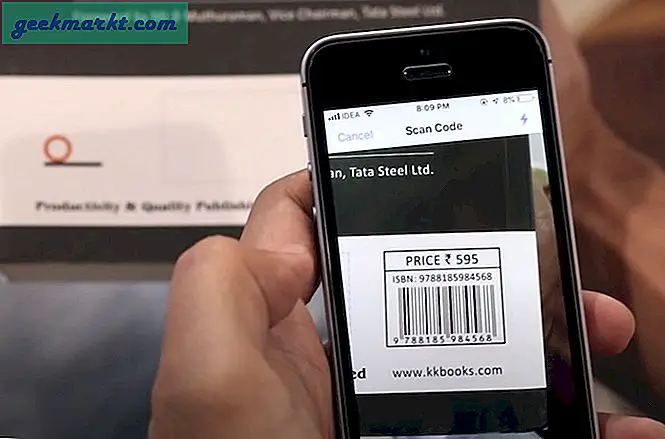Baik Anda merekam video di kamera ponsel atau mendownload klip dari internet, ada banyak rasio aspek yang digunakan saat ini. Ini juga merupakan masalah yang terus berlanjut saat Anda merekam video dan mempostingnya di Instagram karena sebagian besar direkam dalam format vertikal dan Instagram tidak menyukainya. Jadi jika Anda berurusan dengan masalah pemangkasan dan ingin menyelesaikannya untuk selamanya, berikut adalah cara menyesuaikan seluruh video di Instagram tanpa pemangkasan.
Cara Memposting Video Ukuran Penuh di Instagram
Meskipun Anda sering memposting ke Instagram, kemungkinan besar Anda tidak mengetahui rasio aspek default yang diterima Instagram. Saat ini mendukung video apa pun yang berada di antara rasio aspek dari 4: 5 hingga 1,91: 1 dengan ukuran file maksimum 4 GB. Jadi video biasa akan dibingkai seperti persegi (1: 1), potret (4: 5), atau lanskap (1.91: 1) di feed Instagram Anda.
1. Aplikasi Pemotong Video
Kami telah membahas aplikasi sebelumnya yang terutama membantu Anda memotong video dengan mudah dalam format yang diinginkan. Tapi, saya merekomendasikan menggunakan aplikasi editor video Vita.
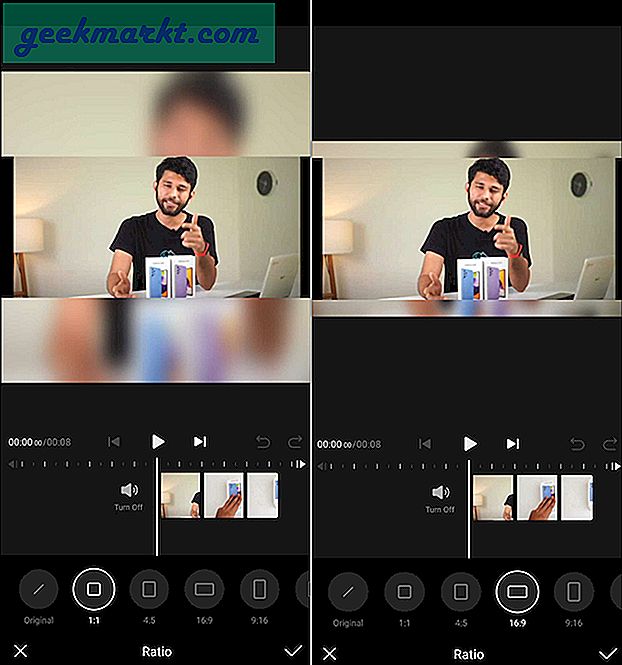
Vita memiliki fitur Rasio yang bagus yang mudah digunakan. Anda tidak perlu mengatur apapun secara manual karena ini menyediakan banyak template untuk memotong video Anda dengan cepat. Anda dapat memotong video dalam 1: 1, 4: 5, 16: 9, dan lainnya hanya dengan satu ketukan. Selain itu, Anda dapat mengekspor video dalam 1080p tanpa watermark.
Dapatkan Vita untuk (Android | iOS)
2. Tambahkan Perbatasan Putih ke Video
Menambahkan batas ke video dan foto perlahan menjadi kultus dengan pengguna Instagram. Ini tidak hanya membuat pakan lebih hidup tetapi juga memecahkan masalah pemangkasan. Anda dapat dengan mudah menambahkan rasio aspek apa pun bersama dengan batas putih. Jika masih dipangkas, yang harus Anda lakukan hanyalah menambah ukuran bingkai dan Anda siap melakukannya.
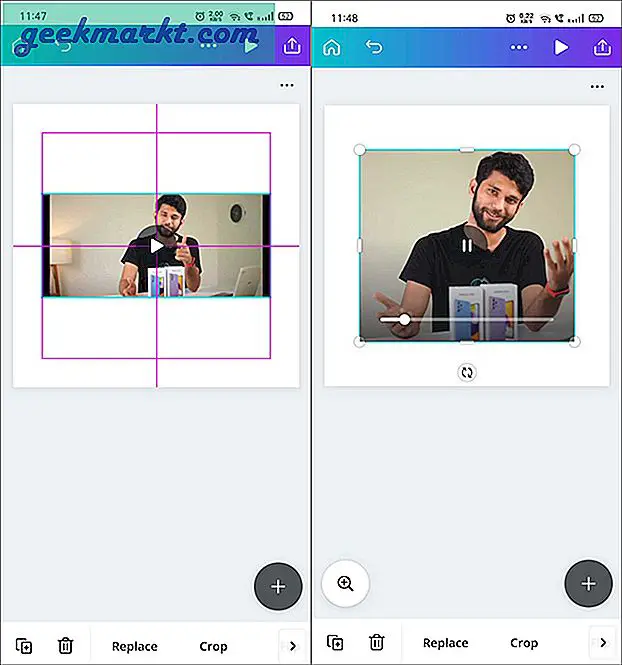
Ada banyak cara untuk melakukannya menambahkan batas ke video tetapi Canva adalah pilihan terbaik. Pertama, ini tersedia di semua platform dan kedua, Anda cukup menyeret bingkai untuk membuat batas. Selain itu, Anda dapat memilih warna latar belakang, menganimasikan bingkai, dan melakukan lebih banyak lagi.
Dapatkan Canva untuk (Android | iOS)
Banyak pengguna menghadapi masalah pemangkasan video otomatis dengan pembaruan Instagram baru dan masalah tersebut telah diangkat di Quora dan Reddit juga. Anda tidak menghadapi masalah ini karena Anda menggunakan rasio aspek yang salah, tetapi kemungkinan besar itu masalah asli Instagram. Jika Anda menghadapi masalah ini, terutama di ponsel Android, lanjutkan dengan poin-poin di bawah ini.
3. Posting Video Dari Profil
Solusi ini disebutkan dalam posting Reddit di mana pengguna menghadapi masalah yang sama. Mungkin itu untuk Anda juga.
1. Buka Instagram dan klik ikon profil di sudut kanan bawah layar. Sekarang klik + tanda di pojok kanan atas dan pilih Posting Umpan dari menu pop-up. Itu dia. Sekarang saat Anda memposting klip, Anda dapat dengan mudah mempublikasikannya dalam mode lanskap.
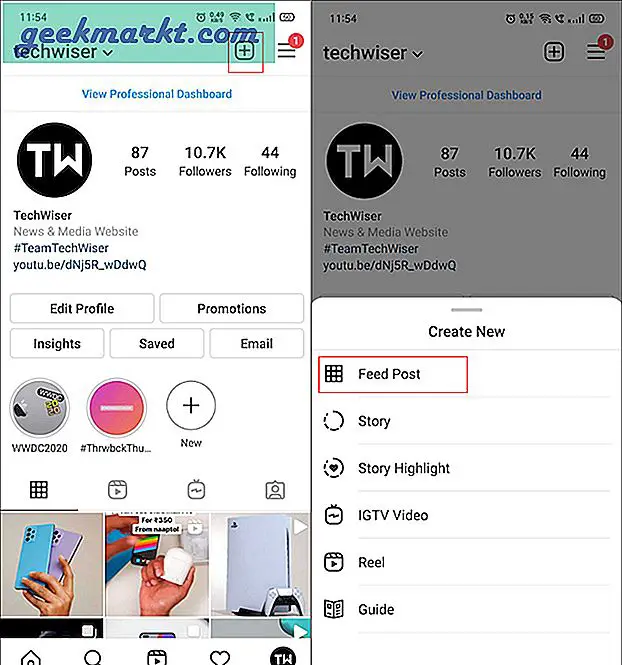
4. Posting Dari Galeri
Cara paling jelas untuk memposting video adalah melalui aplikasi Instagram. Ada dua opsi, Anda dapat mempostingnya dari feed atau profil Anda (seperti yang dibahas di langkah sebelumnya).
1. Cukup buka galeri ponsel Anda dan ketuk dan tahan video untuk memilihnya. Sekarang pilih Instagram dari pop-up menu share dan klik Makan. Video tersebut akan dibuka di aplikasi Instagram. Cukup gunakan ikon perluas di sisi kiri posting pratinjau untuk mengubah rasio aspek.
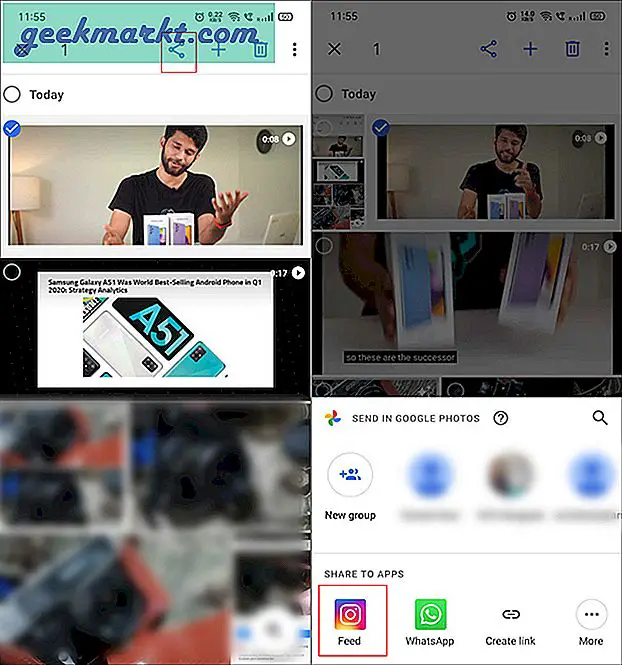
5. Memilih Beberapa Video
Jika salah satu metode di atas berhasil untuk Anda, lewati yang ini. Ini berfungsi untuk saya sebelumnya, tetapi sepertinya tidak berfungsi lagi. Jika Anda telah mengupload video yang secara otomatis dipotong menjadi rasio 1: 1, coba pilih beberapa video (salah satu yang ingin Anda publikasikan di akhir). Sekarang gunakan alat perluasan asli (dua panah) dan buat lanskap video dan hapus pilihan klip lain yang tidak ingin Anda posting.
Penutup: Sesuaikan Seluruh Video di Instagram
Jadi ini adalah beberapa metode yang dapat Anda gunakan untuk menangani masalah pemangkasan video di Instagram. Menambahkan bingkai putih ke video memberikan tampilan kisi yang lebih bersih ke umpan Anda. Di sisi lain, jika Anda menghadapi masalah pemotongan otomatis, berbagi video dari galeri Anda juga dapat dilakukan.
Baca juga: 4 Cara Berbeda Menambahkan Batas ke Foto